2种方式将铃声传输到iPhone上
我们都希望自己的iPhone有某些独特的标志,而自定义智能手机的方式不同。对于某些人来说,它是将手机放在精心设计的保护套内。另一种常见的定制iPhone方法是通过铃声。有很多吸引人的默认铃声,但大多数人仍然喜欢使用自己最喜欢的歌曲作为铃声。在iPhone上添加铃声通常是通过iTunes完成的。但是,我们还应该探索如何在不使用iTunes数据备份的情况下将铃声放在iPhone上。
iTunes总体上是一个很好的应用程序,用于从iPhone上传和下载信息。但是,某些iTunes存在一些限制。幸运的是,在没有iTunes的情况下传输文件有很多可行的替代方案,特别是在铃声方面。让我们深入了解如何从计算机向iPhone添加铃声。
第1部分:如何在没有iTunes的情况下为iPhone添加铃声?
如果想在没有iTunes的情况下向iPhone添加铃声,我们强烈建议大家使用万兴数据管家。该软件是用户在没有,况下添加或更改铃声所需的完美平台。一些用户甚至称赞它是iTunes的可行替代品。万兴数据管家是一个功能强大的系统,具有直观的用户界面。完成任何交易,无论是数据恢复还是数据备份,都只需要几秒钟,非常适合在没有iTunes的情况下更改,创建和添加铃声。最棒的是,它兼容iOS和Android设备。

万兴数据管家- 转移(iOS)
在没有iTunes的情况下将铃声添加到iPhone / iPad / iPod
- 传输,管理,导出/导入音乐,照片,视频,联系人,短信,应用程序等。
- 将音乐,照片,视频,联系人,短信,应用等备份到计算机并轻松还原。
- 将音乐,照片,视频,联系人,消息等从一部智能手机传输到另一部智能手机。
- 在iOS设备和iTunes之间传输媒体文件。
- 与iOS 7,iOS 8,iOS 9,iOS 10,iOS 11和iPod完全兼容。
如何使用dr.fone将铃声转移到iPhone?
在这里,我们将讨论如何使用万兴数据管家将已经保存或已下载到计算机上的铃声传输到iPhone。通过以下步骤,用户可以从iPhone设备访问自己喜欢的铃声音乐。
步骤1 - 在Windows PC上安装万兴数据管家并选择转移功能键。将iOS设备连接到PC,然后等待电话显示在传输窗口中。

步骤2 - 点击“音乐”侧边栏,然后点击铃声图标。
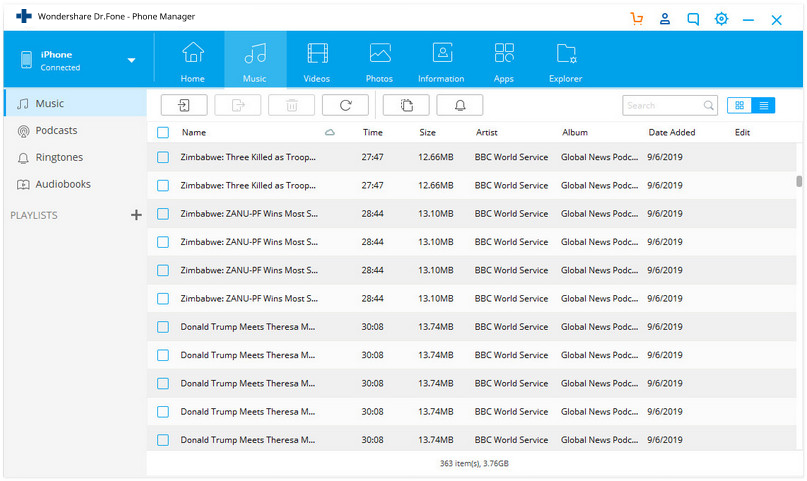
如果计算机上已有铃声文件,请选择“添加”以选择“添加文件”或“添加文件夹”以将铃声添加到iPhone。

如何在iPhone上制作铃声?
就定制铃声而言,用户可以创建自己的铃声并根据实际需求进行自定义。因此,借助这个精彩的工具,我们可以轻松有效地创建自己的铃声。只需按照以下提到的步骤操作:
步骤1:首先,用户需要打开万兴数据管家 - 转移(iOS)>并在设备和系统之间建立连接,>访问音乐部分,然后在音乐窗口中,找到所有列出的音乐文件在设备中。之后,点击铃声制作器图标。
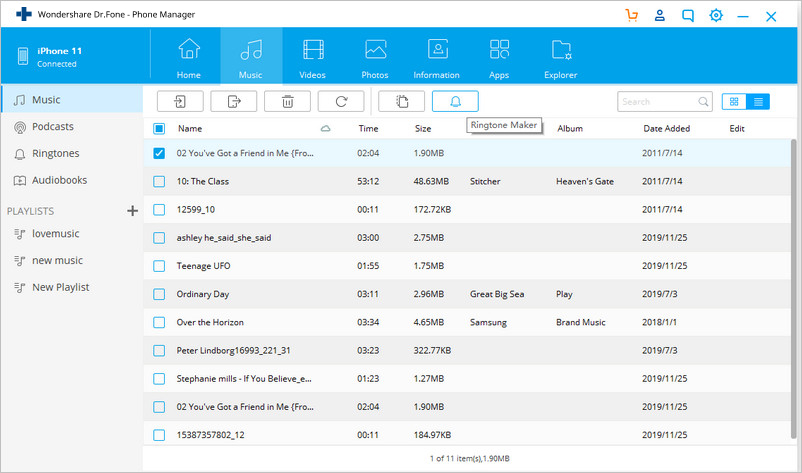
此外,用户还可以右键单击所选歌曲以选择铃声制作器,如图中所示
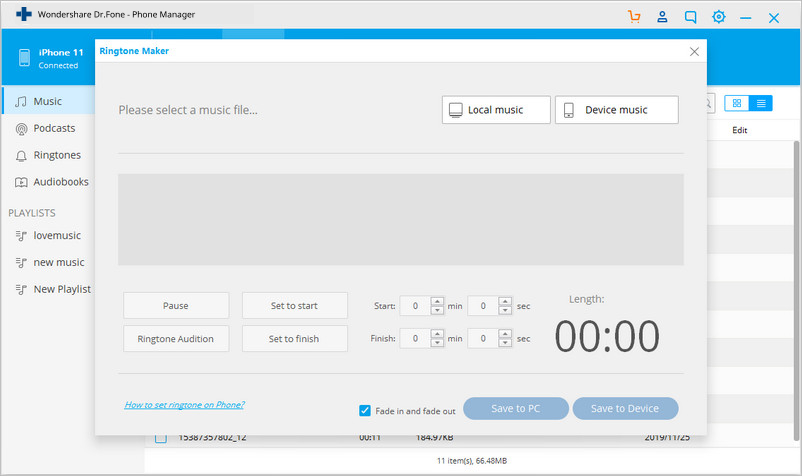
步骤2:将所选歌曲上传到该工具后,我们可以自行选择开始时间和结束时间,暂停操作,试听等进行必要的设置。之后,通过单击铃声试听来查看铃声。铃声准备就绪之后,用户只需将其保存到iPhone设备/ PC并应用到通话铃声即可随时收到任何通话。
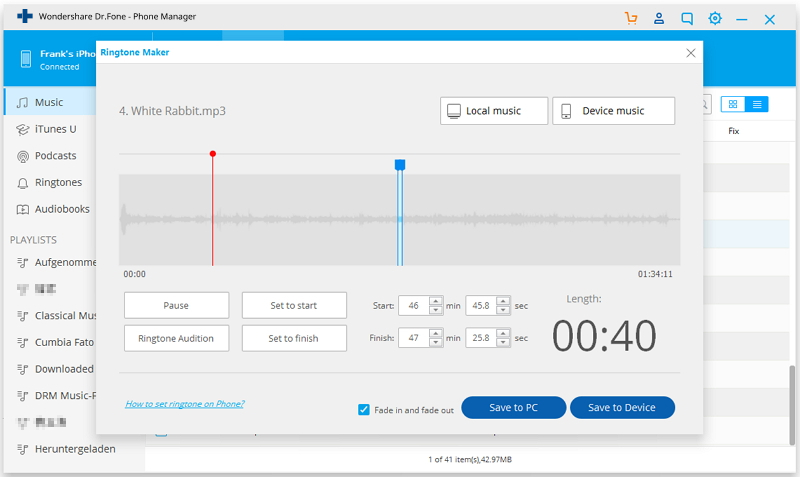
如果用户已选择保存到设备,则创建的乐曲将直接保存到自己的iPhone。我们可以随时访问。
步骤3:创建铃声之后,转到设置>然后访问声音部分>并按铃声>之后选择并设置创建的铃声。
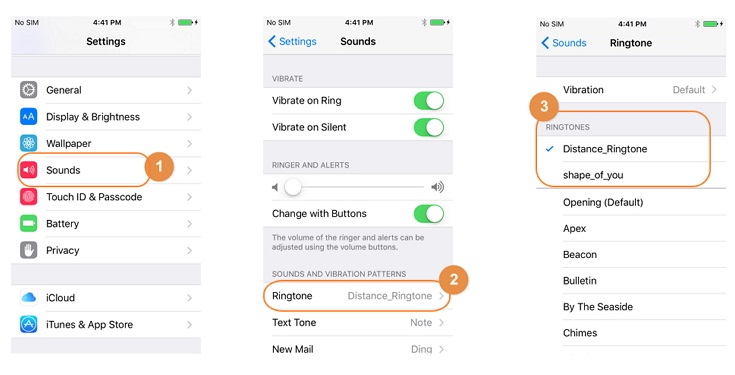
通过上述步骤,用户可以从任何音乐中创建自己的铃声。
第2部分:如何使用iTunes为iPhone添加铃声?
在此部分下,我们的重点是使用iTunes将铃声添加到iPhone。为此,用户需要iTunes将铃声从计算机传输到iPhone设备。iTunes支持不同类型的内容,这使过程更加轻松。许多iPhone用户已经在他们的计算机上安装了iTunes,因此导出和导入内容是一个简单的过程。如果大家想知道如何从计算机向iPhone添加铃声,则只需按照以下步骤操作即可。
步骤1 - 检查计算机上是否安装了iTunes。
步骤2:接下来使用iTunes从计算机系统将喜爱的曲目添加到iTunes资料库>然后转到文件菜单>然后选择打开要选择作为铃声的音乐文件。或者直接将音乐文件从计算机拖放到iTunes资料库即可
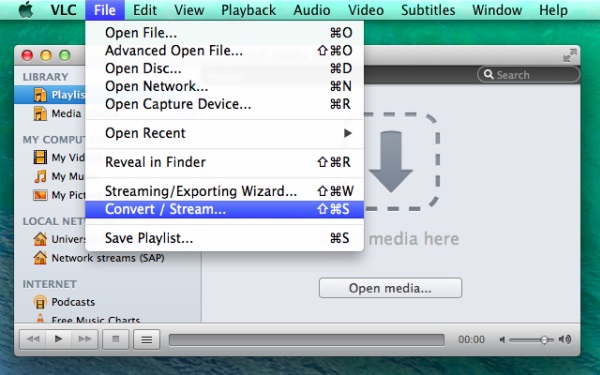
步骤3:在iTunes库中显示歌曲后,只需右键单击它并选择“获取信息”选项。
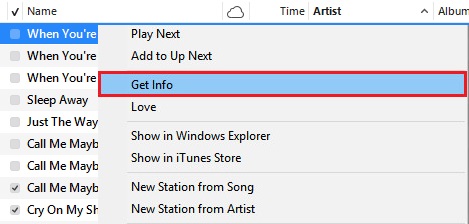
步骤4:选项菜单下会出现一个窗口,使用开始和停止时间选择歌曲的一部分,尝试将其保持在30秒的时间范围内>最后按OK
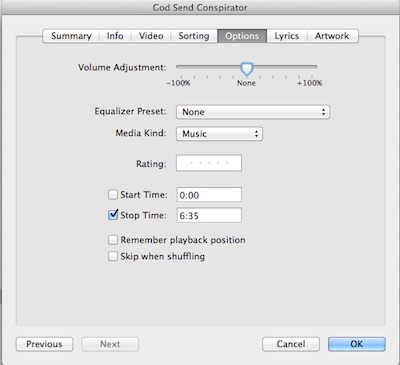
注意:此过程会复制该歌曲,因此我们需要使用Control +单击要复制的歌曲,从iTunes中删除该歌曲的重复AAC版本。
步骤5 - 将文件类型从“.m4a”更改为“.m4r”,以获取要为铃声保留的文件类型
步骤6 - 现在,将重命名的文件放在iTunes中。
为此,要么打开刚重命名的文件,要么将其拖到iTunes资料库中,然后只需同步它就可以在iPhone设备上使用。
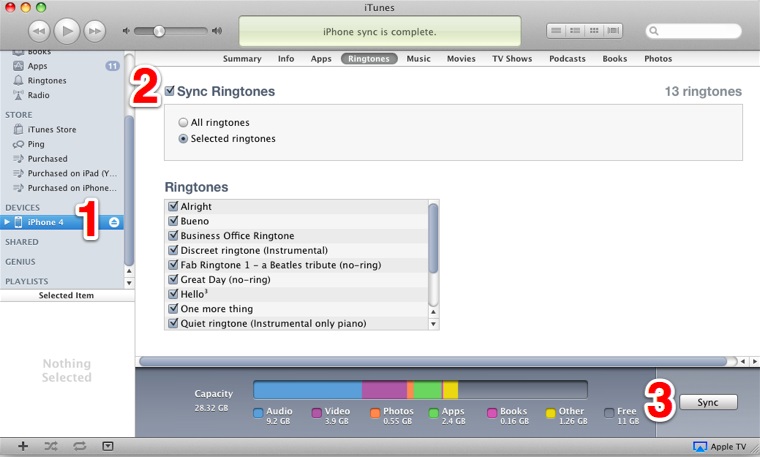
铃声已成为我们数字生活的重要和有趣的部分。大部分时间我们都忙着拨打和接听电话。因此,美妙的iPhone的铃声互动可以改善我们的心情。本文中我们讨论了如何在使用或不使用iTunes的情况下将铃声放在iPhone上。另外,用户还可以使用万兴数据管家来创建一些非常有趣的铃声。
更多玩机技能,数据恢复知识,请访问万兴恢复专家官网进行学习和了解!


